固件更新与烧录
须知
- 出厂已经预刷好固件
固件下载
- 固件说明
wbtn-vX.X.X-X-XXXXXX-full.bin为全量固件, 需要从0x0地址烧录, 烧录后所有配置不会保留wbtn-vX.X.X-X-XXXXXX-delta.bin为增量固件, 需要从0x10000地址烧录, 只更新固件, 不影响原有配置wbtn-vX.X.X-X-XXXXXX-www.bin为UI固件, 需要从0x290000地址烧录, 只更新网页前端UI, 不影响原有固件及配置- 固件包下载
固件更新
- 需要在
AirClick断电情况下,按照BOOT将AirClick的ESP32烧录口与电脑连接
- 下载并解压USB烧录工具 点击下载
- 打开
flash_download_tool_3.9.4.exe,注意:打开烧录工具后会先弹出一个CMD窗口,然后再弹出烧录工具的界面,一定不要关闭CMD窗口 - 在烧录工具中
ChipType:选择ESP32-C3 - 在烧录工具中
WorkMode:选择Develop - 在烧录工具中
LoadMode:选择USB - 最后再点击
OK,可参考下图 - 点击后将出现下方图片
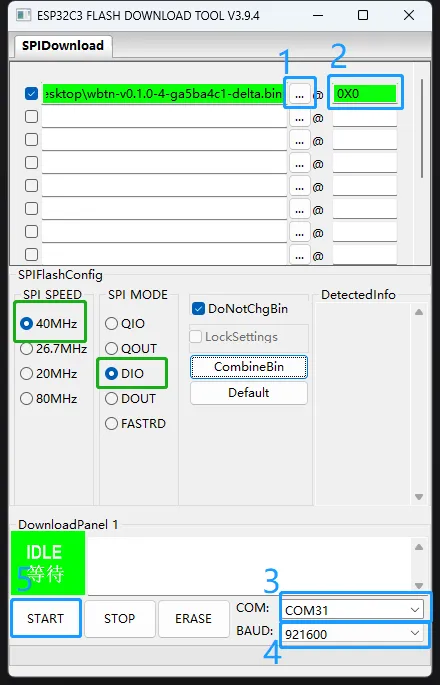
提示
- 上图中的绿色框选区域必须保证和图片中一致,不可自行修改
- 将AirClick通过USB-Typec数据线连接到电脑
- 点击上图中的蓝色区域1按钮选择你烧录的固件
- 点击上图中的蓝色区域2输入烧录地址
- 点击上图中的蓝色区域3选择AirClick的串口(如果没有,可以按住AirClick的烧录按键不放,然后再连接电脑)
- 点击上图中的蓝色区域4波特率选择最大
921600 - 点击上图中的蓝色区域5开始烧录,等待烧录完成后AirClick即可完成固件升级(必须等待提示烧录完成后才能断开连接AirClick的数据线)